經過主機篇和安裝篇,接下來所要做的就是重要的商店設定,雖然每一套購物車程式可設定的地方都很多,但是我們只要透過一些基本的設定就能讓商店正式上線營運,OpenCart也不例外,這裡的快速設置主要適用於國內銷售,如果要銷售到國外,則配送和付款的方式需調整,另外更改設定後請不要忘記按Save保存設定
系統設定
Admin->System->Settings->General 填寫商店主要對外的顯示訊息,其中的e-mail當然就是用來發送郵件的主要信箱
Admin->System->Settings->Store 的title只用於顯示在網頁上的商店名稱,然後在Template中選擇商店的模板也就是商店外觀,Welcome Message則是進入商店首頁後會看到的歡迎詞,如果沒填寫則不會顯示,商店如果有多種語言,記得要各別設定歡迎詞
Admin->System->Settings->Local 設定商店的所在地區,前後台語言,基本的貨幣和尺寸重量單位
Admin->System->Settings->Option 的Display Prices With Tax我們先選NO來關閉稅率的顯示,opencart的稅務設定蠻繁複的,因此建議在商品定價時直接含稅,這樣可以少花很多時間在稅務的設定上,其他的我們就先使用預設值,之後有需要再做調整
Admin->System->Settings->Image 設定商店的LOGO圖樣
Admin->System->Settings->Mail 設定商店發信的主機信息,設定完可先利用前台的contact發送訊息功能測試mail是否能正常運作,然後在Alert Mail設定yes,讓新訂單產生時由系統發送通知到商店的信箱
Admin->System->localisation->Geo Zones 新增一個區域,區域名稱(Geo Zone Name)和簡述(Description)都填上Taiwan,再來點一下新增區域(Add Geo Zone)按鈕,國家(Country)選Taiwan,地區(Zone)選All Zones (其他國家請按照您的國家做設置)
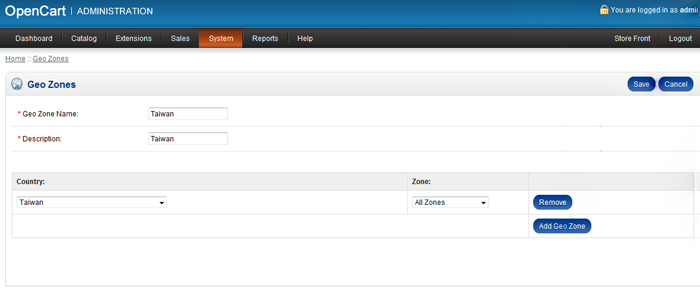
配送&付款設定
Admin->Extensions->Shipping 安裝和開啟單一運費(Flat Rate)配送模組,設定運費(cost),關閉稅率計算(Tax Class),適用地區(Geo Zone)選擇剛剛設定的Taiwan,然後關閉其他的配送模組(其他國家請按照您的國家做設置)
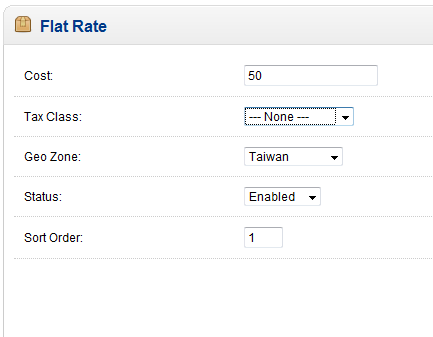
Admin->Extensions->payment 安裝和開啟銀行轉帳(Bank Transfer)付款模組,在Bank Transfer Instructions欄位輸入你的轉帳銀行訊息和注意事項,訂單狀態(Order Status)選擇Pending,適用地區(Geo Zone)選擇剛剛設定的Taiwan,然後關閉其他的付款模組(其他國家請按照您的國家做設置)
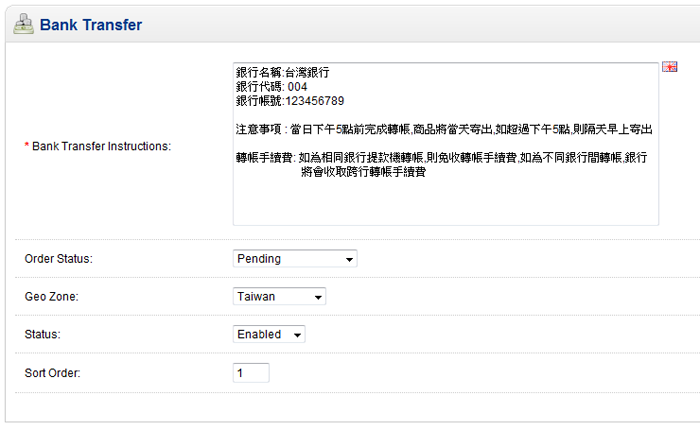
其他設定
Admin->sales->Coupon 將裡面的折價活動都刪除,或者更改折價券號碼code,千萬不要按照預設值,很容易被誤用
Admin->catalog->information 將文章的內容改成符合我們商店的內容
Admin->catalog 下將商品目錄(Category)和商品(Products)和品牌(Manufacturer)內的預設資料清空,加入我們自己的商品和目錄和品牌
1 則留言